win10安装docker
-
确认windows10版本
- 必须为64位
- 必须为win10专业版/企业版,1067或之后的版本
-
开启win10的Hyper-V和容器功能
- 打开windows功能
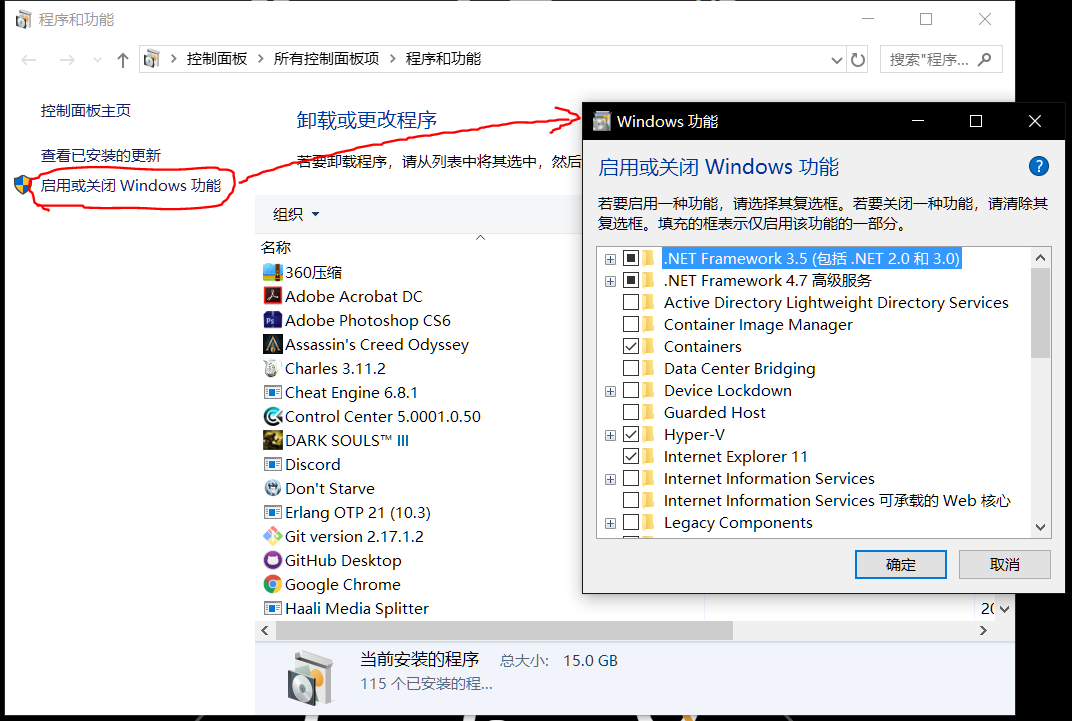
- 勾选Hyper-V和Containers
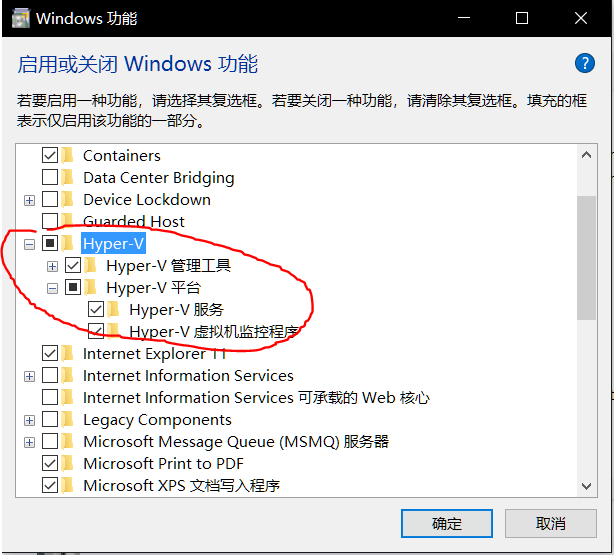
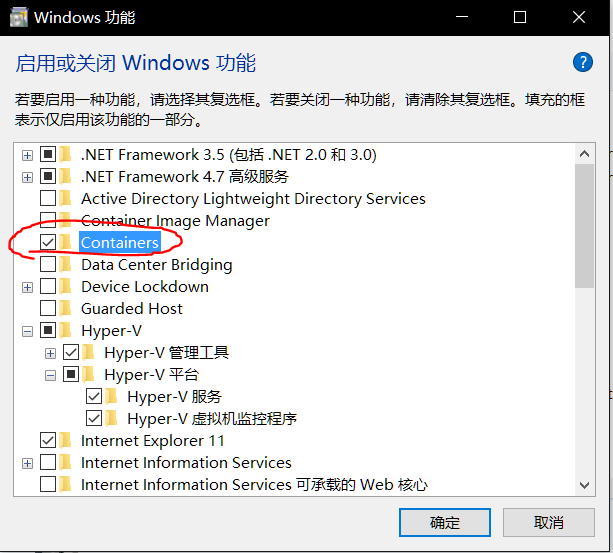
- 重启
- 打开windows功能
-
下载docker for win10 安装包
- 打开docker官网https://www.docker.com/, 并注册登录
- 点击右上角的
Get Started
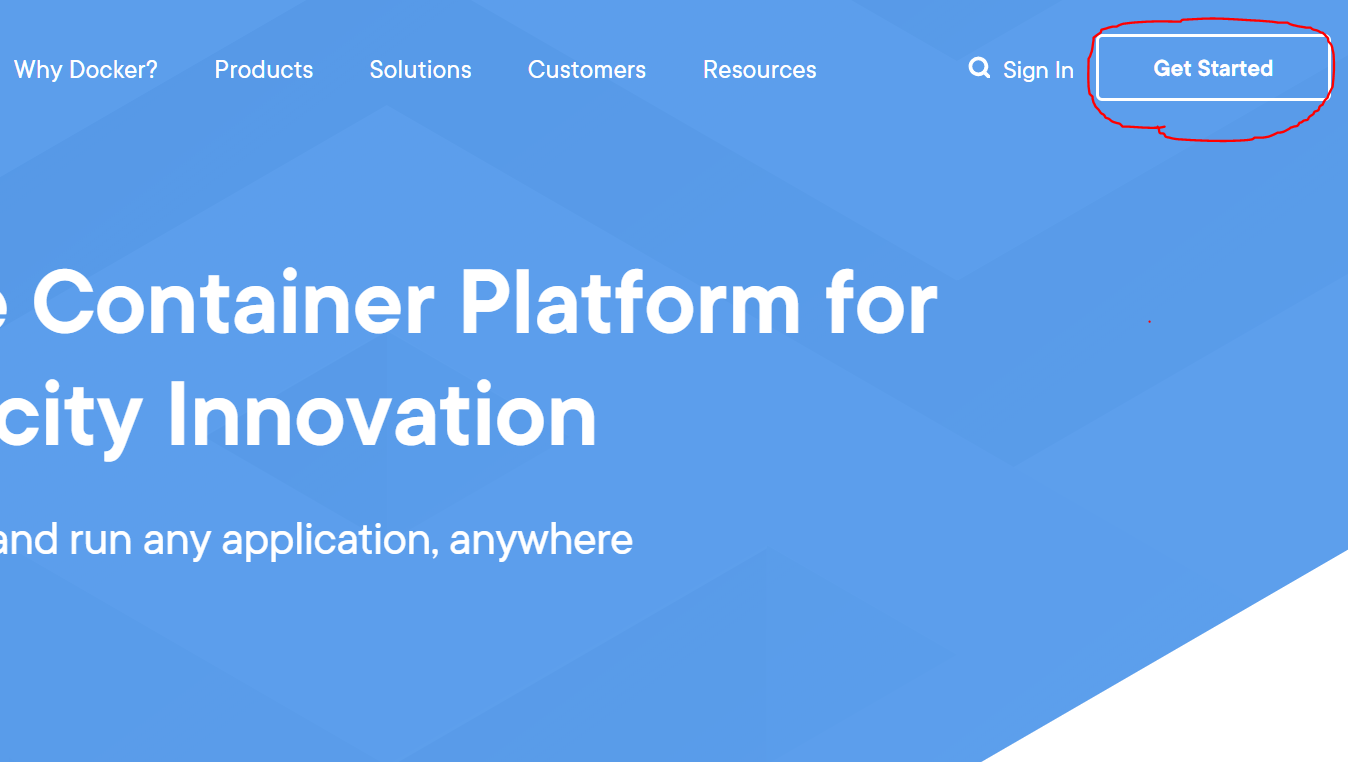
- 在打开的页面中点击
Download Desktop and Take a Tutorial
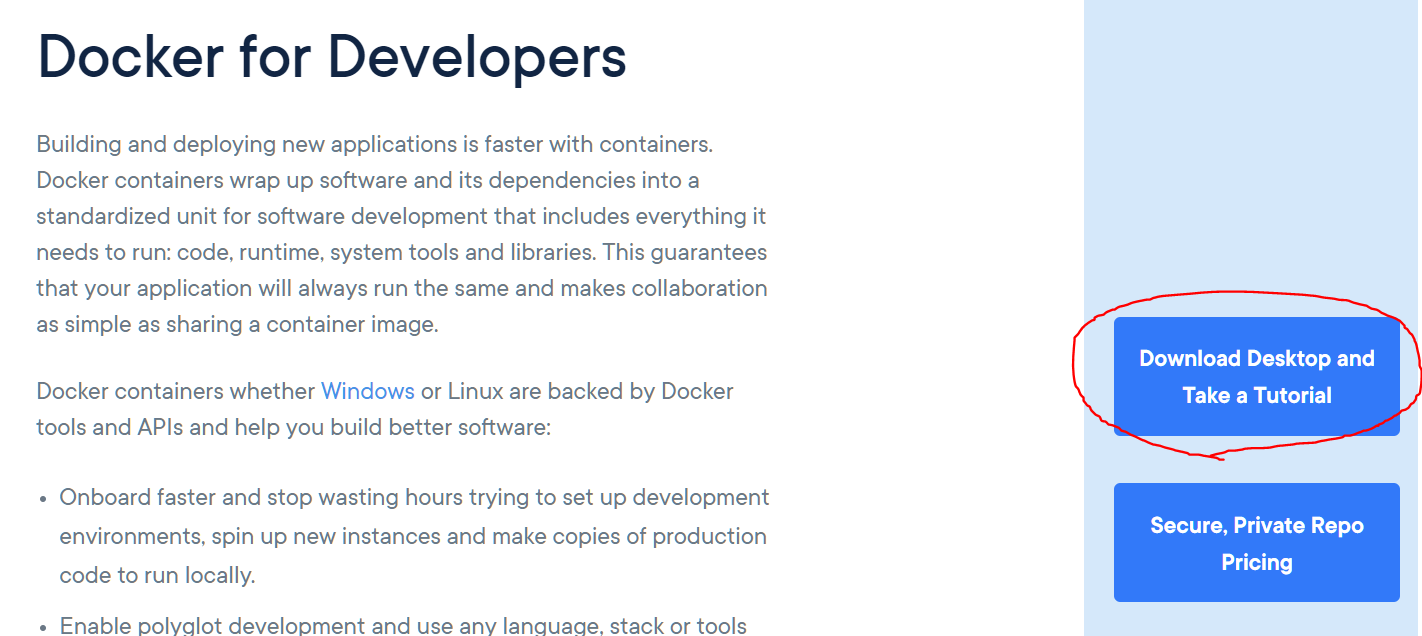
- 在打开的页面中点击
Get started with Docker Desktop,选择for Windows下载
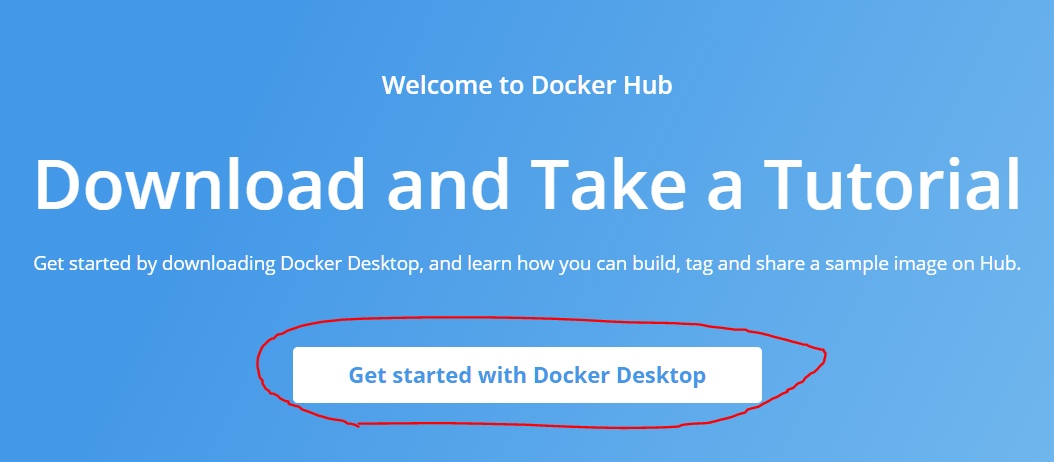
-
安装启动Docker
- 以管理身份运行下载的
Docker for Windows Installer.exe安装包 - 使用默认设置进行安装,完成后,点击桌面图标
Docker Desktop启动.
- 以管理身份运行下载的
-
运行命令
-
以管理员身份打开CMD,执行命令
docker versionClient: Docker Engine - Community Version: 18.09.2 API version: 1.39 Go version: go1.10.8 Git commit: 6247962 Built: Sun Feb 10 04:12:31 2019 OS/Arch: windows/amd64 Experimental: false Server: Docker Engine - Community Engine: Version: 18.09.2 API version: 1.39 (minimum version 1.12) Go version: go1.10.6 Git commit: 6247962 Built: Sun Feb 10 04:13:06 2019 OS/Arch: linux/amd64 Experimental: false
-
-
更换国内镜像源--可选操作
-
在任务栏右下角右键点击docker图标,选择Settings
-
在左侧选择
Daemon栏 -
在右边界面点击
Basic按钮,切换到Advanced模式 -
将以下内容粘贴到文本框中
{ "registry-mirrors": ["https://registry.docker-cn.com"], "insecure-registries": [], "debug": true, "experimental": false } -
点击
Apply按钮,等待重启
-
-
更换本地镜像存储地址--可选操作
-
linux容器更换
https://blog.csdn.net/haojing8312/article/details/80790429 -
windows容器更换
``` { "registry-mirrors": ["https://registry.docker-cn.com"], "insecure-registries": [], "debug": true, "experimental": false, "graph": "D:\\docker\\images\\windows" } ```
-



